Outlook'ta seçili e-postalardaki toplam ek sayısını nasıl sayabilirsiniz?
Ekler içeren e-postalar, Microsoft Outlook'taki değerli depolama alanını hızlı bir şekilde doldurabilir. Depolama alanını daha iyi analiz etmek ve yönetmek istiyorsanız, seçili e-postalardaki toplam ek sayısını saymak harika bir başlangıç noktasıdır. Bu makale, iki etkili yöntemi tanıtmaktadır: Outlook içinde VBA kullanarak doğrudan ek sayısını hesaplama ve daha akıcı ve kullanıcı dostu bir yaklaşım için Kutools for Outlook'u kullanma.
Seçili e-postalardaki toplam ek sayısını VBA ile sayın (Teknik ve Manuel)
Kutools for Outlook ile seçili e-postalardaki ekleri dışa aktarın ve sayın 👍 (Etkili ve Kullanıcı Dostu )
VBA ile seçili e-postalardaki toplam ek sayısını sayın
Eğer VBA konusunda kendinize güveniyorsanız, bu yöntem, seçili e-postalardaki toplam ek sayısını doğrudan Outlook içinde saymanızı sağlar.
1. Posta görünümünde, eklerini saymak istediğiniz e-postaları seçin. "Alt" + "F11" tuşlarına basarak Microsoft Visual Basic for Applications penceresini açın.
2. "Ekle" > "Modül"'e tıklayın ve aşağıdaki VBA kodunu modül penceresine yapıştırın:
VBA: Seçili e-postalardaki ek sayısını sayma
Sub CountAttachmentsMulti()
Dim oItem As Object
Dim iAttachments As Integer
For Each oItem In ActiveExplorer.Selection
iAttachments = oItem.Attachments.Count + iAttachments
Next
MsgBox "Selected " & ActiveExplorer.Selection.Count & " messages with " & iAttachments & " attachments"
End Sub3. VBA'yı çalıştırmak için "F5" tuşuna basın veya "Çalıştır" düğmesine tıklayın.
4. Toplam seçili e-posta sayısı ve eklerini gösteren bir iletişim kutusu açılacaktır.
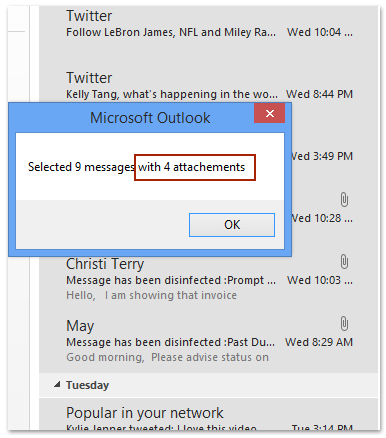
Dezavantajlar:
- Teknik Bilgi Gerektirir: Tüm kullanıcılar için uygun olmayabilir, VBA bilgisi gerektirir.
- Manuel Çalıştırma: Kod her seferinde manuel olarak çalıştırılmalıdır.
- Dışa Aktarma İşlevi Yok: Bu yöntem yalnızca bir sayı verir ve ekler üzerinde daha fazla işlem yapılmasına izin vermez.
📂 Birden Fazla E-postadan Ekleri Rahatça Kaydedin
Outlook'da ekleri tek tek kaydetmekten bıktınız mı? Kutools for Outlook ile iş akışınızı hızlandırın! Güçlü Tümünü Kaydet (Ekler) özelliği, birkaç tıklamayla birden fazla e-postadan veya tüm klasörlerden ekleri kaydetmenizi sağlar. Üzücü manuel işlemlere veda edin ve gelen kutunuzu kolayca kontrol edin.

Kutools for Outlook ile seçili e-postalardaki ekleri dışa aktarın ve sayın 👍
Daha akıcı ve erişilebilir bir çözüm için "Kutools for Outlook", "Detach All" (Tüm Ekleri Ayır) özelliğini sunar. Bu araç, seçili e-postalardaki tüm ekleri yalnızca dışa aktarmakla kalmaz, aynı zamanda saymayı ve düzenlemeyi de kolaylaştırır.
Outlook verimsizliğine veda edin! Kutools for Outlook, toplu e-posta işleme işini kolaylaştırır - artık ücretsiz AI destekli özelliklerle! Kutools for Outlook'u Şimdi İndirin!!
Adım 1: E-postaları seçin ve Tümünü Ayır'a erişin
"Posta" görünümünde, ek içeren e-postaları seçin. "Kutools Plus" > "Ek Araçları" > "Tümünü Ayır" üzerine tıklayın.

Adım 2: Ayırma ayarlarını yapılandırın
- "Ayırma Ayarları" iletişim kutusunda,
 ekleri kaydetmek için bir hedef klasör belirtmek üzere "Gözat" simgesine tıklayın.
ekleri kaydetmek için bir hedef klasör belirtmek üzere "Gözat" simgesine tıklayın. - Ekleri doğrudan klasöre kaydetmek için "Aşağıdaki stile göre ekleri ayır" onay kutusunu işaretli bırakmayın.
- (İsteğe Bağlı) E-postalarınızda görsel bir referans tutmak için "Ek simgesi e-postada kalır" seçeneğini işaretleyin.
- Onaylamak için "Tamam" düğmesine tıklayın.

Adım 3: Ayırma işlemini onaylayın
Onay iletişim kutusu göründüğünde, devam etmek için "Evet"e tıklayın.

Adım 4: Ekleri sayın
Dosya Gezgini'nde hedef klasörü açın. Klasördeki tüm dışa aktarılmış ekleri seçin ve toplam sayı Durum çubuğunda görüntülenecektir.
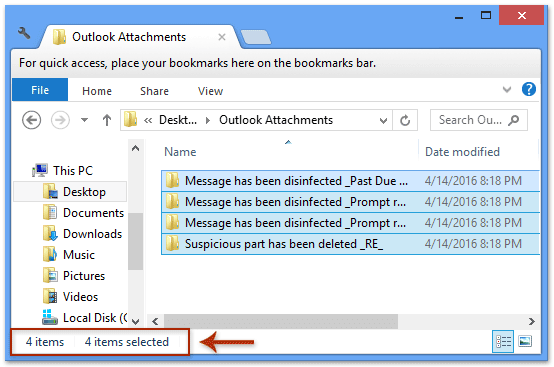
Avantajlar:
- Toplu İşleme: Çoklu e-postaları ve ekleri aynı anda işler.
- Kolay ve Sezgisel: Tüm beceri seviyelerindeki kullanıcılar için tasarlanmıştır, kodlama gerektirmez.
- Daha Fazla Analiz İçin Dışa Aktarma: Eklerin kolayca düzenlenmesini, paylaşılmasını veya arşivlenmesini sağlar.
- Görsel Göstergeler: İsteğe bağlı olarak e-postalarda ek simgelerini koruyarak daha iyi takip imkanı sunar.
Demo: Kutools for Outlook ile seçili e-postalardaki ekleri dışa aktarın ve sayın
Bu videoda Kutools / Kutools Plus sekmesini keşfedin – güçlü özelliklerle dolu, ücretsiz AI araçları da dahil! Tüm özellikleri 30 gün boyunca hiçbir kısıtlama olmadan ücretsiz deneyin!
İlgili Makaleler
Outlook'ta Alıcı, Cc ve Bcc alanlarındaki alıcı sayısını sayma
En İyi Ofis Verimlilik Araçları
Son Dakika: Kutools for Outlook Ücretsiz Sürümünü Sunmaya Başladı!
Yepyeni Kutools for Outlook ile100'den fazla etkileyici özelliği deneyimleyin! Şimdi indir!
📧 E-posta Otomasyonu: Otomatik Yanıt (POP ve IMAP için kullanılabilir) / E-posta Gönderimini Zamanla / E-posta Gönderirken Kurala Göre Otomatik CC/BCC / Gelişmiş Kurallar ile Otomatik Yönlendirme / Selamlama Ekle / Çoklu Alıcılı E-postaları Otomatik Olarak Bireysel Mesajlara Böl...
📨 E-posta Yönetimi: E-postayı Geri Çağır / Konu veya diğer kriterlere göre dolandırıcılık amaçlı e-postaları engelle / Yinelenen e-postaları sil / Gelişmiş Arama / Klasörleri Düzenle...
📁 Ekler Pro: Toplu Kaydet / Toplu Ayır / Toplu Sıkıştır / Otomatik Kaydet / Otomatik Ayır / Otomatik Sıkıştır...
🌟 Arayüz Büyüsü: 😊 Daha Fazla Şık ve Eğlenceli Emoji / Önemli e-postalar geldiğinde uyarı / Outlook'u kapatmak yerine küçült...
👍 Tek Tıkla Harikalar: Tümüne Eklerle Yanıtla / Kimlik Avı E-postalarına Karşı Koruma / 🕘 Gönderenin Saat Dilimini Göster...
👩🏼🤝👩🏻 Kişiler & Takvim: Seçilen E-postalardan Toplu Kişi Ekle / Bir Kişi Grubunu Bireysel Gruplara Böl / Doğum günü hatırlatıcısını kaldır...
Kutools'u tercih ettiğiniz dilde kullanın – İngilizce, İspanyolca, Almanca, Fransızca, Çince ve40'tan fazla başka dili destekler!


🚀 Tek Tıkla İndir — Tüm Ofis Eklentilerini Edinin
Şiddetle Tavsiye Edilen: Kutools for Office (5'i1 arada)
Tek tıkla beş kurulum paketini birden indirin — Kutools for Excel, Outlook, Word, PowerPoint ve Office Tab Pro. Şimdi indir!
- ✅ Tek tık kolaylığı: Beş kurulum paketinin hepsini tek seferde indirin.
- 🚀 Her türlü Ofis görevi için hazır: İhtiyacınız olan eklentileri istediğiniz zaman yükleyin.
- 🧰 Dahil olanlar: Kutools for Excel / Kutools for Outlook / Kutools for Word / Office Tab Pro / Kutools for PowerPoint
